ВЕКТОРНАЯ ГРАФИКА. ПОНЯТИЕ О ФРАКТАЛЬНОЙ ГРАФИКЕ
Лекция 5 для очного отделения ХПИ
ТЕМА 5: «ВЕКТОРНАЯ ГРАФИКА. ПОНЯТИЕ О ФРАКТАЛЬНОЙ ГРАФИКЕ»
1.1. Определение векторной графики
Область применения векторной графики – создание и редактирование стилизованных изображений:
- плакаты и другая высококонтрастная графика;
- диаграммы и графики;
- логотипы и тексты с четкими и гладкими краями;
Для работы художнику за компьютером необходимо иметь как минимум одну программу для обработки растровых изображений и одну для обработки векторных изображений.
Любой рисунок, состоящий из сложных фигур, можно разбить на более мелкие примитивные фигуры, которые в векторном способе кодирования хранятся в памяти компьютера в виде математических формул и геометрических примитивов, таких как круг, квадрат, эллипс и подобных фигур.
Например:
- чтобы закодировать круг следует указать компьютеру его радиус, координаты центра и цвет.
- для прямоугольника достаточно задать размеры сторон, координаты вершин и цвет;
- с помощью математических формул можно описать самые разные фигуры. Чтобы нарисовать более сложный рисунок, применяют несколько простых фигур.
- масштабирование изображения происходит с помощью математических операций, например, умножением параметров графических элементов на коэффициент масштабирования.
Основу векторных изображений составляют линии и кривые, называемые векторами или объектами, или контурами. Поэтому векторную графику часто называют объектно-ориентированной.
Каждый независимый объект можно редактировать, т.е:
- перемещать,
- масштабировать,
- изменять.
1.2. Преимущества векторной графики:
- Возможность неограниченного масштабирования изображения без потери качества и без увеличения размеров исходного файла (либо с незначительным увеличением размеров).
- Легкость редактирования, т.к. изображение состоит из отдельных объектов, которые могут накладываться друг на друга, но остаются независимыми.
- Высокая точность рисования (до сотой доли микрона).
- Качество изображения на печати не зависит от исходного разрешения изображения, а определяется разрешающей способностью печатающих устройств (принтера, плоттера и т.п.).
- Размеры векторных файлов имеют значительно меньший размер, чем файлы растровой графики.
- Высокое качество печати рисунков и возможность преобразования векторного изображения в растровое как средствами графических редакторов, так и с помощью буфера обмена Windows.
1.3. Недостатки векторной графики:
- Трудно осуществить экспорт изображения из растрового формата в векторный.
- Ограниченность в живописных средствах, некоторая условность получаемых изображений. Так как все рисунки состоят из кривых, описанных формулами, трудно получить реалистичное изображение. Если попытаться описать фотографию математическими формулами, размер полученного файла окажется больше, чем соответствующего файла растровой графики.
- Невозможность автоматизации ввода графической информации: не существует векторных мониторов и векторных сканеров.
- Невозможность применения обширной библиотеки эффектов, используемых при работе с растровыми изображениями.
Сегодня ни один современный профессиональный графический пакет не является чисто векторным или чисто растровым, а совмещает в себе элементы обеих видов графики. Например, CorelDRAW имеет собственные и подключаемые инструменты для редактирования растровых изображений, в Adobe PhotoShop 6.0 расширены возможности для работы с векторными объектами.
1.4. Структура векторной иллюстрации:
Структуру любой векторной иллюстрации можно представить в виде иерархического дерева.
В качестве примера рассмотрим изображение ветки с цветами.
I уровень структуры - иллюстрация (рис. 1).
Иллюстрация =объекты +сегменты(узлы + линии)+ заливки
II уровень — объекты, состоящие из контуров (рис. 2). В большинстве редакторов для их отображения необходимо выбрать режим просмотра в виде каркаса. Например, в CorelDRAW для перехода в этот режим просмотра надо выбрать команду View Wireframe (ВидКаркас).
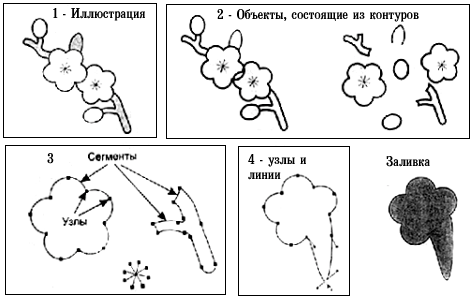
Обычно все объекты в иллюстрации сгруппированы, поэтому для получения доступа к редактированию отдельных объектов иллюстрации их нужно сначала разгруппировать. В CorelDRAW это можно сделать с помощью команды ArrangeUngroup (МонтажРазгруппировать).
Объекты иллюстрации состоят из одного или нескольких контуров. На рис. 3 приведено отображение основных семи объектов данной иллюстрации.
Контуром называется любая геометрическая фигура, созданная с помощью инструментов рисования векторной программы.
Открытый контур имеет четко обозначенные концевые точки. Синусоидальная линия, например, является открытым контуром. В данном примере открытыми контурами являются тычинки цветка.
Замкнутый контур — это замкнутая кривая, у которой начальная и конечная точки совпадают. Примером замкнутого контура является окружность. В некоторых редакторах замкнутый контур называют фигурой. В данном примере замкнутым контуром является форма цветка и форма стебля.
Замкнутые контуры имеют свойство заполнения цветом, текстурой или растровым изображением (картой).
Заливка — это цвет или узор, выводимый в замкнутой области, ограниченной кривой.
III уровень структуры - сегменты. Каждый контур может состоять из одного или нескольких сегментов — рис. 4). Начало и конец каждого сегмента называют узлами, или опорными точками. Опорные точки соединены между собой линиями (прямыми или кривыми).
Перемещение узловых точек приводит к изменению формы контура.
IV уровень (самый нижний) уровень иерархии - узлы и отрезки линий, соединяющих между собой соседние узлы. Существует несколько типов линий и разновидностей узлов.
Любой из перечисленных здесь элементов иллюстрации, начиная от самой иллюстрации и кончая узлами и линиями, можно трактовать как объект. Поэтому термин «объект» используется в смысле элемента векторного рисунка.
|
2. Программное обеспечение и форматы хранения векторной графики
|
Программное обеспечение:
- CorelDraw 11 (в пакет также входит программа обработки растровых изображений Corel Photo-Paint и программа создания анимации Corel R.A.V.E.);
- Corel XARA;
- Adobe Illustrator 10;
- Macromedia Freehand;
- специализированные программа конвертирования растровых изображений в векторные: CorelTrace 9 и Adobe Steamline;
- Autodesk AutoCAD 2002 (программа САПР);
Форматы хранения векторной графики:
- .cdr – собственный формат CorelDraw, относится к универсальным форматам, позволяющим хранить как растровые так и векторные изображения, недостаток – поддерживается не всеми приложениями;
- .al – собственный формат программы Adobe Illustrator;
- .dxf и .dwg - собственные форматы программы AutoCAD14;
- .fh9 - собственный формат программы Macromedia Freehand;
- .eps (Encapsulated PostScript) – относится к универсальным форматам, позволяющим хранить как растровые так и векторные изображения,
- .wmf (Windows Metafile) – формат хранения векторных изображений операционной системы Windows. Поддерживается всеми приложениями этой системы, а также многими другими приложениями. Можно использовать для конвертирования изображения из других форматов. Например, для вставки изображения, созданного в программе CorelDraw в текст в программе Word, необходимо формат .cdr конвертировать в формат .wmf и затем вставить в текстовый документ.
В начале 70-х годов профессор Пьер Безье, проектируя на компьютере корпуса автомобилей «Рено», впервые применил для этой цели особый вид кривых, описываемых уравнением третьего порядка, которые впоследствии стали известными под названием кривые Безье.
В настоящее время кривые Безье присутствуют в любом современном графическом пакете. Все компьютерные шрифты состоят из кривых Безье.
Появление кривых Безье вызвало переворот в видео и трехмерной графике. До появления формул Безье контуры компьютерных персонажей были ломаными, поверхности – гранеными, а движения – прерывистыми, скачкообразными, неестественными.
Таким образом, кривая Безье используется в двух - , трехмерной графике, видео и анимации.
Основные элементы кривой Безье
В программе CorelDraw инструмент Bezier Tool (Кривая Безье) обозначается следующим образом  :
:
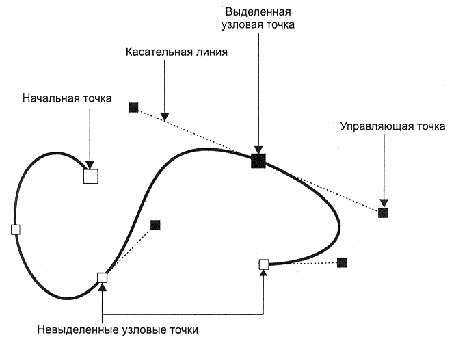
- основным элементом является узел (опорная точка). Каждый контур имеет несколько узлов. Сложный контур имеет множество узлов. Манипулируя узлами можно изменять форму контура. Под манипулированием узлами следует понимать:
- перемещение узлов;
- изменение свойств узлов;
- добавление или удаление узлов;
При выделении узловая точка окрашивается черным цветом, белым цветом окрашена невыделенная узловая точка.
- при выделении узловой точки у нее появляются два управляющие точки, соединенные с узловой точкой касательными линиями. Начальная и конечная точки кривой имеют одну управляющую точку. Управляющие точки обозначаются черным цветом.
Таким образом, основными элементами кривой Безье являются:
- узловая точка;
- управляющая точка;
- касательная в узловой точке.
Типы узловых точек
Различают три типа узловых точек (узлов):
- Симметричный узел (symmetrical node) ;
- Гладкий узел (smooth node)
 ;
;
- Острый узел/узел излома/ (cusp node)
 .
.
Свойства симметричного узла:
-
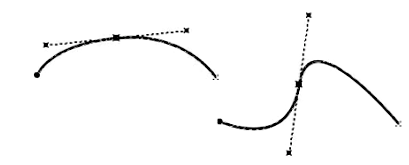
Касательные по обе стороны от узловой точки имеют одинаковую длину и лежат на одной прямой. Это означает, что кривизна сегментов с обеих сторон узловой точки одинакова.
- Изменение положения управляющей точки приводит к изменению угла наклона касательной к кривой и соответственно изменению кривизны сегментов.
- Изменение длины касательной с одной стороны узловой точки приводит к аналогичному изменению длины касательной с другой стороны (их длины всегда равны – это свойство симметричного узла).
Если узел является Симметричным, то его кнопка приглушена, и его можно изменить на Узел излома или Гладкий узел  .
.
Свойства гладкого узла:
-
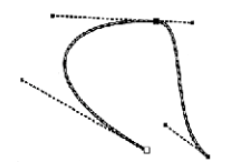
Касательные линии по обе стороны от узловой точки лежат на одной прямой, но длина этих отрезков разная. Это означает, что кривизна криволинейных участков, прилегающих к узловой точке с разных сторон, не одинакова.
- Изменение длины касательной линии с одной стороны приводит к изменению радиуса кривизны криволинейного сегмента с этой стороны от узловой точки, при этом длина второго отрезка касательной линии (с другой стороны узловой точки) не изменяется.
Если узел является Гладким, то его кнопка приглушена, и его можно изменить на Симметричный или Узел излома  .
.
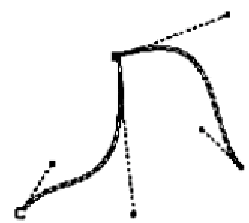
Свойства острого узла (узла излома):
- У острого узла касательные линии с разных сторон узловой точки не лежат на одной прямой. Поэтому кривизна сегментов с разных сторон узловой точки неодинакова, и контур в этой точке имеет резкий излом.
- Радиус кривизны и угол наклона касательной для каждого криволинейного сегмента с разных сторон узловой точки регулируются независимо друг от друга. В этом случае форма сегмента кривой будет регулироваться только одним отрезком касательной, а не двумя, как это было в предыдущих случаях.
Если узел является Острым, то его кнопка приглушена, и его можно изменить на Симметричный или Гладкий  .
.
Инструменты Pick (Указка) и Shape (Формы)
Инструмент Указка используется для выделения и преобразования объектов (в обычных условиях), а инструмент Форма – для изменения или редактирования форм и кривых (рис. а).
Чтобы выделить объект инструментом Указка, надо просто щелкнуть на объекте. В результате этого данный объект будет окружен маркерами (рис. б).
Объекты можно перемещать путем простого перетаскивания. Маркеры применяются для изменения размеров объекта по вертикали, горизонтали и пропорционально.
При подведении указателя инструмента Указка к узлу он становится инструментом Форма и можно манипулировать отдельно каждым узлом.
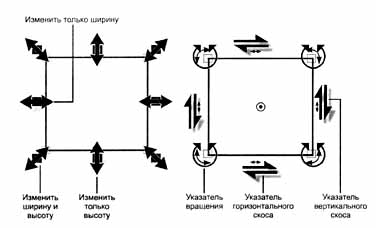
Если после первоначального выделения объекта, еще раз щелкнуть на нем инструментом указка, вокруг объекта появится новый комплект (восемь) маркеров, с помощью которых можно скашивать (по горизонтали и вертикали) и поворачивать объект, для чего необходимо перетащить соответствующий маркер. С помощью центрального маркера можно установить центр вращения.
Атрибуты объекта
Заливка и обводка – основные свойства объекта, которые в значительной степени определяют выразительность векторного рисунка.
В CorelDRAW 9 параметры обводки и заливок доступны при выполнении команд:
- WindowDokersProperties (ОкноДокерыСвойства)
- или команда Properties из контекстного меню при щелчке правой кнопкой по объекту.
Параметры обводки (абриса, контура)
- толщина (width, weight);
- стиль (style) – пунктирный, штрихпунктирный и т.п.;
- параметры углов (corners) и концов линий (line caps);
- стрелки (arrows);
- цвет (color).
Свойства заливок (Fill)
Виды заливок в CorelDRAW 9:
- Однородная.
- Градиентная. Представляет собой растяжку – переход из одного цвета в другой. Может быть:
- линейной,
- радиальной,
- конической,
- квадратной,
- пользовательской, в которой может быть использовано не два цвета, а больше.
- Текстурная. Представляет собой узор с регулярной структурой.
- Ячеистая. Технология ячеистой заливки напоминает нанесение жидкой краски на впитывающую поверхность или поведение акварельных красок. При этом площадь изображения делится сеткой на отдельные участки. Вы выбираете место пересечения линий сетки и задаете цвет этому пересечению.
Порядок элементов
Объекты на странице располагаются в определенной последовательности, «стопке», даже если они не имеют точек пересечения. Эта последовательность зависит от порядка создания объектов: объект, созданный последним, всегда размещается на переднем плане.
Для изменения порядка следования объектов существует несколько способов:
- команда Order (Порядок) в контекстном меню, появляющемся при щелчке правой кнопкой мыши на объекте;
- вкладка из главного меню ArrangeOrder (КомпоноватьПорядок):
Содержит четыре команды:
- На передний план (То front). Объект переносится сразу на передний план.
- На задний план (To back). Объект переносится сразу на задний план.
- Сдвинуть вперед (One to front). Объект меняется местами с объектом, расположенным перед ним.
- Сдвинуть назад (One to back). Объект меняется местами с объектом, расположенным за ним.
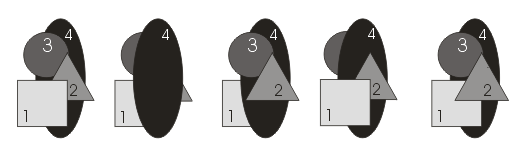
|
Исходное состояние
|
То front для объекта №4
|
To back для объекта №1
|
One to back для объекта №3
|
One to front для объекта №2
|
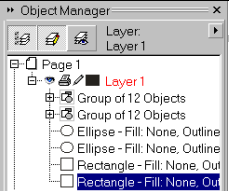
в окне Менеджер объектов. Доступ к окну можно получить командой WindowDokers Object Manager (ОкноДокерыМенеджер объектов). Для изменения порядка объектов в этом окне необходимо выделить нужный объект, зажать левую кнопку мыши и переместить данный объект в стопке объектов на нужное место.
|
5. Комбинирование объектов
|
Дает возможность объединения, пересечения, вырезки фигур.
Осуществляется командой ArrangeShaping (УпорядочитьФорма).
Докерное окно Shaping (Форма) содержит функции:
- Weld (Объединение);
- Intersection (Пересечение);
- Trim (Вырезка).
и два флажка:
- Source Object (Объект-источник).
- Target Object (Целевой объект)
|

|
Source Object
Target Object
|
Source Object
Target Object
|
Source Object
Target Object
|
Source Object
Target Object
|
|
Weld
(Объединение)
|
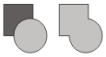
|

|

|

|
|
Intersection
(Пересечение)
|

|

|

|

|
|
Trim
(Вырезка)
|
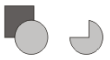
|

|

|

|
|
5. Понятие о фрактальной графике
|
Понятия фрактал, фрактальная геометрия и фрактальная графика, появились в конце 70-х, сегодня прочно вошли в обиход математиков и компьютерных художников.
Слово фрактал образовано от латинского fractus и в переводе означает «состоящий из фрагментов». Оно было предложено математиком Бенуа Мандельбротом в 1975.
Рождение фрактальной геометрии принято связывать с выходом в 1977 году книги Мандельброта «The Fractal Geometry of Nature». В его работах использованы научные результаты других ученых, работавших в 1875-1925 годах в той же области (Пуанкаре, Фату, Жюлиа, Кантор, Хаусдорф). Но только в наше время удалось объединить их работы в единую систему.
Фракталом называется структура, состоящая из частей, которые подобны целому (Мандельброт). Самоподобие – это свойство фракталов. Объект называют самоподобным, когда части объекта походят на сам объект и друг на друга.
Геометрические фракталы получают с помощью некоторой ломаной (или поверхности), называемой генератором.
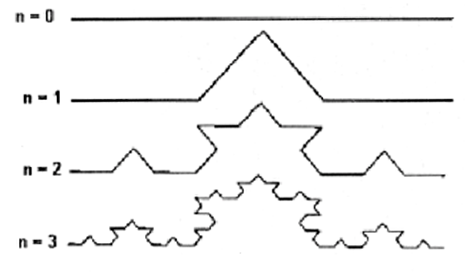
Образование фрактала
Так, с помощью нескольких математических коэффициентов можно задать линии и поверхности очень сложной формы.
Благодаря фрактальной графике найден способ эффективной реализации сложных объектов, образы которых похожи на природные. С точки зрения машинной графики фрактальная геометрия незаменима при генерации искусственных облаков, гор, поверхности моря.
Геометрические фракталы на экране компьютера (рис. 13.2) — это узоры, построенные самим компьютером по заданной программе. Они очень красивы, необычны и интересны. Многие художники на Западе (например, Мелисса Бинде) рассматривают фракталы как новый вид компьютерного искусства. Вы сами задаете форму рисунка математической формулой. Помимо фрактальной живописи существуют фрактальная анимация и фрактальная музыка.
Программы фрактальной графики – лидером является компания Meta Creations (в настоящее время нет русифицированных версий этих программ, доступны на английском, немецком, французском и японском языках):
- Fractal Design Painter;
- Fractal Design Expression;
- Fractal Design Detailer;
- Fractal Design Poser;
- Art Dabbler;
- AddDapth;
- Bryce.
Сравнительная характеристика растровой и векторной графики
Область применения:
- растровой графики – создание и редактирование фотореалистичных изображений, насыщенных цветовыми тонами с нечеткими границами с применением фильтров, спецэффектов, коррекции цвета;
- векторной графики – создание и редактирование стилизованных изображений: рисунков, логотипов, диаграмм, шрифтов.
Основой изображения является:
- в растровой графике – пиксел;
- в векторной графике – объект.
Основные характеристики:
- в растровой графике – пиксел характеризуется размером и глубиной цвета (яркостным разрешением);
- в векторной графике – объект описывается математической формулой и имеет атрибуты: заливку и контур.
Преимущества и недостатки:
- растровые изображения позволяют применять большое количество спецэффектов в отличие от векторных;
- векторные объекты возможно неограниченно масштабировать (т.е. увеличивать или уменьшать) без потери качества, растровые изображения при большом увеличении дают неблагоприятный ступенчатый эффект пикселизации, при сильном уменьшении теряются мелкие датали;
- векторные изображения занимают значительно меньше места в памяти компьютера по сравнению с растровыми;
- векторное изображение возможно легко конвертировать в растровое, и наоборот, трудно экспортировать растровое изображение в векторный формат.
Сегодня ни один современный профессиональный графический пакет не является чисто векторным или чисто растровым, а совмещает в себе элементы обеих видов графики.
ления ХПИ
ВЕКТОРНАЯ ГРАФИКА. ПОНЯТИЕ О ФРАКТАЛЬНОЙ ГРАФИКЕ